Retorno manual via SeniorSID
Testes de retorno via DepuraSID
O primeiro passo para começar o processo de testes de retorno manual via DepuraSID é localizar o arquivo executável do DepuraSID. Este arquivo possui o nome de depurasid.exe e fica armazenado na pasta de instalação do ERP no servidor. Exemplo: C:\Senior\Sapiens. Após localizar o arquivo, o mesmo deve ser executado.
Observação
A versão do DepuraSID compatível com o Novo Middleware Senior é a versão 4.0 – DepuraSID em versões anteriores não são compatíveis, sendo assim, observe na barra de título do DepuraSID a versão do mesmo antes de proceder com os testes.
- URL conector Web 5.0: deve ser definida a URL de conexão com o SeniorSID. Em caso de dúvidas de como encontrar esta URL. Verifique o tópico Encontrando a URL para efetuar o teste no DepuraSID ao longo desta documentação.
- Usuário sistema/senha sistema: devem ser
digitadas as credenciais do usuário utilizado para retorno do status de
documentos eletrônicos para o ERP. Para que os testes sejam efetuados
com sucesso, deve ser utilizado o mesmo usuário parametrizado no eDocs em Configuração
> Empresa > guia Integração > campo Usuário integração
ERP e campo Senha integração ERP.
Observação: eventualmente poderão ser customizadas as informações de retorno por Filial. Se este for o caso, as informações de usuário e senha para integração estarão disponíveis na tela Configuração > Filial guia Integração do Monitor do sistema eDocs. - Parâmetros SID:neste campo devem ser digitadas as informações da AçãoSID que deve ser utilizada para teste. No caso de NF-e/CC-e a AçãoSID é SID.NFV.ATUALIZARNFE, no caso de NFS-e é a AçãoSID SID.NFV.ATUALIZARNFSE e no caso de CT-e a AçãoSID é SID.NFV.ATUALIZARCTE. Caso existam dúvidas sobre as AçõesSID e seus parâmetros, o manual do SeniorSID deve ser consultado.
- Saída: neste campo são mostrados os dados de saída da conexão efetuada com o SeniorSID e das AçõesSID digitadas no campo Parâmetros SID e executadas. Toda AçãoSID que for executada corretamente e não houver nenhum erro de comunicação ou qualquer outra consistência do sistema trará como retorno OK, tanto na resposta do servidor como na execução da AçãoSID em si.
- Identificador de conexão: sempre que for clicado no botão Conectar, se todas as informações de conexão com o SeniorSID estiverem corretas (URL de conexão e credenciais de usuário), o SeniorSID retorna um Identificador de conexão, que é um número de 24 posições. Se por um acaso não for retornado este ID de conexão e for exibida alguma mensagem de erro, isso indica que ou as informações de conexão estão incorretas, ou que o SeniorSID está inacessível. Neste caso, as configurações do ambiente deverão ser revistas, pois o eDocs não consegue retornar status de documentos eletrônicos se o SeniorSID estiver inoperante (caso o sistema esteja parametrizado para retorno via SeniorSID).
- Botão Conectar:botão que deve ser acionado assim que as informações de conexão (URL e credenciais de usuário) forem digitadas. Com isso, o DepuraSID efetuará a solicitação de conexão ao SeniorSID. O botão Conectar deve ser acionado caso a sessão aberta pelo DepuraSID no SeniorSID tenha expirado por inatividade.
- Botão Enviar: botão que deve ser acionado para enviar uma AçãoSID e seus parâmetros para o SeniorSID. A AçãoSID e os parâmetros são definidos no campo Parâmetros SID.
- Retorno da Execução da AçãoSID:resultado da execução da AçãoSID encaminhada ao SeniorSID. O retorno OK após a informação HTTP/1.1 200 indica que o servidor respondeu a requisição, e o retorno OK na linha abaixo indica que a AçãoSID foi executada com sucesso. Caso haja algum erro na execução da AçãoSID por consistências do próprio sistema (por exemplo, está sendo encaminhado um retorno de 4-Rejeitada quando um documento eletrônico está com status de 3-Autorizada no ERP), ao invés do segundo OK irá retornar um erro (usando o exemplo repassado anteriormente, o erro retornado seria ERRO: Não foi solicitado um retorno para esse documento eletrônico).
- Configurações de Proxy: parametrização opcional para utilização de Proxy para acesso ao SeniorSID. O SeniorSID funciona baseado em protocolo HTTP, sendo assim, em alguns ambientes, dependendo da parametrização, é necessária utilização de autenticação proxy para conexão ao SeniroSID. Caso no ambiente a ser utilizado o DepuraSID esta autenticação seja necessária, estes parâmetros devem ser preenchidos (na maioria dos casos, não há necessidade de preenchimento).
Com todas as informações em mãos, para execução de um retorno manual via DepuraSID, deverão ser seguidos os seguintes passos:
- Abra o aplicativo DepuraSID;
- Informe a URL de conexão com SeniorSID e as credenciais do usuário a ser utilizado;
- Informe os dados de autenticação de proxy, se necessários;
- Clique no botão Conectar para efetuar a conexão;
- Deve ser retornado no campo Saída o identificador de conexão;
- Informe a AçãoSID e seus devidos parâmetros no campo Parâmetros SID;
- Clique no botão Enviar para enviar a AçãoSID;
- Verifique o retorno enviado pelo SeniorSID para a AçãoSID utilizada.
Para confirmar se o retorno foi enviado corretamente para o ERP, poderá ser consultado o status eletrônico do documento eletrônico nas telas Consulta de Documentos Eletrônicos (F141CNE) e Consulta de Histórico de Documentos Eletrônicos (F141HDE).
A documentação completa, com informações sobre o SeniorSID e todas as AçõesSID disponibilizadas pelo Gestão Empresarial | ERP para utilização, podem ser acessada através do Guia de Referência Sapiens SID, no Manual do Usuário.
Para que o teste via DepuraSID seja efetuado corretamente, é preciso definir corretamente o campo URL conector Web 5.0 do aplicativo DepuraSID com a URL utilizada no ambiente para a conexão com o SeniorSID. Para encontrar esta URL, deve ser acessado o SeniorConfigCenter do ambiente ao qual deseja-se testar o retorno manualmente. O SeniorConfigCenter fica armazenado no diretório raiz da instalação dos produtos da Senior no servidor. Exemplo: C:\Senior.
Ao abrir o SeniorConfigCenter, deve-se acessar o caminho Middleware > Web 5.0 > Aplicativos. Nesta tela, deve-se selecionar o aplicativo sapiensweb para que as informações deste aplicativo sejam mostradas. No campo URL de acesso ao conector será mostrada a URL de acesso ao SeniorSID.
A URL definida no campo URL de acesso ao conector não possui a palavra conector, no entanto, ao utilizar o DepuraSID, deve ser definido a URL com a palavra conector ao final da URL.
Se no campo URL de acesso ao conector está definida a URL “http://PCBNU00006:9090/sapiensweb/”, a URL que deve ser informada no DepuraSID é http://PCBNU00006:9090/sapiensweb/conector.
Importante
No caso do eDocs utilizar retorno via SeniorSID, a URL parametrizada utilizada para testes no DepuraSID é a mesma URL que deve ser utilizada na tela Configuração > Empresa > guia Integração > campo URL Sapiens Web integração ERP (SID) (lembrando que deve ser selecionada a empresa à qual a Filial está associada no eDocs). Lembrando que, a palavra conector deverá ser inserida juntamente com o restante da URL.
Conforme já informado anteriormente, eventualmente poderão ser customizadas as informações de retorno por Filial. Se este for o caso, as informações de usuário e senha para integração estarão disponíveis na tela Configuração > Filial guia Integração do Monitor.
Seguem abaixo exemplos de AçõesSID a serem utilizadas para retorno de NF-e, NFS-e e CT-e para o ERP manualmente:
ACAO=SID.NFV.ATUALIZARNFE
ChvNel=<chave_NFe>
SitNel=4
ACAO=SID.NFV.ATUALIZARNFE
ChvNel=<chave_NFe>
SitNel=3
NumPrt=<numero_protocolo_autorização_NFe_sefaz>
DatHor=<data/hora_autorização_NFe_Sefaz>Observação: deve estar no padrão AAAA-MM-DDTHH:MM
Exemplo: 2013-01-14T11:13
ACAO=SID.NFV.ATUALIZARNFE
ChvNel=<chave_NFe>
SitNel=11
ACAO=SID.NFV.ATUALIZARNFE
ChvNel=<chave_NFe>
SitNel=9
NumPrt=<numero_protocolo_cancelamento_NFe_sefaz>
DatHor=<data/hora_cancelamento_NFe_Sefaz>Observação: deve estar no padrão AAAA-MM-DDTHH:MM
Exemplo: 2013-01-14T11:13
ACAO=SID.NFV.ATUALIZARNFSE
ChvNel=<chave_NFSe>
SitNel=4
ACAO=SID.NFV.ATUALIZARNFSE
ChvNel=<chave_RPS>
SitNel=3
NumNfs=<numero_NFSe_Prefeitura>
CodVrf=<código_verificação_NFSe_Prefeitura>
IndSuc=1
DatHor=<data/hora_autorização_NFe_Sefaz>Observação: deve estar no padrão AAAA-MM-DDTHH:MM
Exemplo: 2013-01-14T11:13
ACAO=SID.NFV.ATUALIZARNFSE
ChvNel=<chave_RPS>
SitNel=11
ACAO=SID.NFV.ATUALIZARNFSE
ChvNel=<chave_NFe>
SitNel=9
NumPrt=<numero_protocolo_cancelamento_NFe_Prefeitura>
DatHor=<data/hora_cancelamento_NFSe >Observação: deve estar no padrão AAAA-MM-DDTHH:MM
Exemplo: 2013-01-14T11:13
ACAO=SID.NFV.ATUALIZARCTE
ChvNel=<chave_CTe>
SitNel=4
ACAO=SID.NFV.ATUALIZARCTE
ChvNel=<chave_CTe>
SitNel=3
NumPrt=<numero_protocolo_autorização_CTe_sefaz>
DatHor=<data/hora_autorização_NFe_Sefaz>Observação: deve estar no padrão AAAA-MM-DDTHH:MM
Exemplo: 2013-01-14T11:13
ACAO=SID.NFV.ATUALIZARCTE
ChvNel=<chave_CTe>
SitNel=11
ACAO=SID.NFV.ATUALIZARCTE
ChvNel=<chave_CTe>
SitNel=3
TipDoe=5
NumPrt=<numero_protocolo_cancelamento_CTe_sefaz>
DatHor=<data/hora_cancelamento_CTe_Sefaz>Observação: deve estar no padrão AAAA-MM-DDTHH:MM
Exemplo: 2013-01-14T11:13
Abaixo seguem erros comuns encontrados na comunicação do eDocs com o ERP via SeniorSID e os prováveis motivos pelo qual o problema ocorre.
Quando o GlassFish do ambiente está inativo:
- Log: ERROR Senior.SapiensNfe.Processos.Service.Nfe.RetornoNfeErp - Erro ao retornar situação da nota ao ERP. System.Net.WebException: Impossível conectar-se ao servidor remoto ---> System.Net.Sockets.SocketException: Nenhuma conexão pôde ser feita porque a máquina de destino as recusou ativamente <Servidor>:<porta>
- Conexão via DepuraSID: ERROR: Socket Error # 10061 - Connection refused.
Quando o serviço SeniorMiddleware, Serviço de Informação da Instalação ou Gerenciador do Middleware estão parados ou inacessíveis:
Log e conexão via DepuraSID: ERROR Senior.SapiensNfe.Processos.Service .Nfe.RetornoNfeErp - Crítica ao enviar retorno para o ERP: <html><body><script language="JavaScript"> alert("Não foi possível conectar-se ao Middleware pela porta <porta> do servidor <nome_servidor>. \n"+
"Para solucionar o problema, pode-se verificar o seguinte: \n"+
"1) O Middleware está em execução no servidor <nome_servidor>.\n"+
"2) As configurações do conector (servidor e porta) estão corretas.\n"+
"3) O servidor <ip_servidor> tem acesso ao servidor <nome_servidor>.\n"+
"4) As configurações do firewall estão corretas (caso haja firewall ativo).\n"+"\n"+
"Detalhes técnicos: \n"+
"Connection refused: connect"); history.back(); </script></body></html>
Log e conexão via DepuraSID: ERROR Senior.SapiensNfe.Processos.Service. Nfe.RetornoNfeErp - Crítica ao enviar retorno para o ERP: <html><body><script language="JavaScript"> alert("Erro enviando tipo de cliente para o Middleware: Erro de comunicação com servidor.\n"+"\n"+"Detalhes técnicos: \n"+ "Erro de comunicação com servidor."); history.back(); </script></body></html>.
 English
English Español
Español
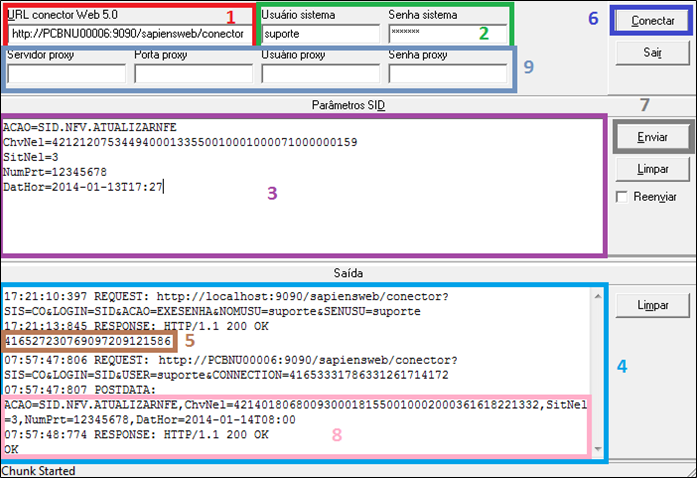
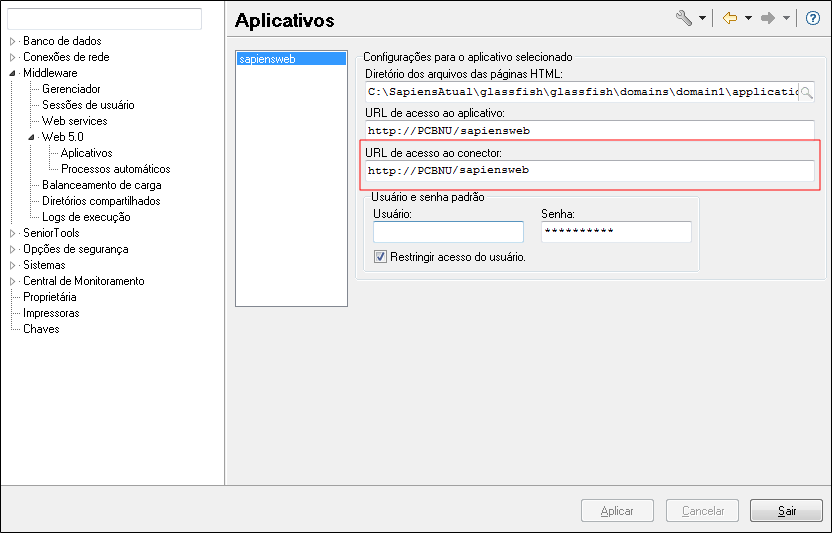
 English
English Español
Español


